Как удалить друга в ок: Как удалить друга из Одноклассников
Как удалить друга из Одноклассников
Хочу удалить человека из друзей в Одноклассниках. Как это сделать? Здесь все способы.
Удалить друга через полную версию (с компьютера):
- Зайди в свой раздел «Друзья» в Одноклассниках.
- Наведи курсор на фотографию (аватарку) того, кого хочешь удалить.
- Появится всплывающее окно — нажми «Прекратить дружбу».
После этого данного человека больше не будет в твоем списке друзей, а тебя не будет в списке его друзей.
Также это называют «удалить страницу друга», но на самом деле со страницей человека ничего не случится, просто закончится ваша дружба. Если захочешь, потом можно снова добавить его в друзья.
Удалить друга из Одноклассников в мобильной версии, с телефона:
- Зайди на страницу того, кого хочешь удалить.
- Нажми три точки «Другие действия».
- Нажми «Удалить из друзей».
- Подтверди действие.

Как удалить друга из Одноклассников без оповещения
Когда ты удаляешь человека из друзей в Одноклассниках, никакого оповещения ему не приходит. «Тревога! Лена удалила тебя из друзей, смотри быстрее» — ничего такого не будет.
Единственный момент — если перед тем, как удалять человека, ты зайдешь к нему на страницу, он увидит тебя в списке своих гостей (конечно, если у тебя не включен режим невидимки в ОК). И если он задумается, зачем ты это сделал, и проверит список друзей, то увидит, что тебя там больше нет. Тогда он поймет, что ты только для этого и заходил.
Поэтому пользуйся для удаления друга самым первым способом, через полную версию сайта (смотри выше). Никакого оповещения ему не придет и он ничего не заметит, пока не проверит список своих друзей. Также, если у него паранойя, он может следить за общим количеством своих друзей. К примеру, если он точно помнил, что их было 66, а стало 65, он может начать проверять и в итоге вычислить, кто же конкретно удалился.
Если человек тебе надоедает, у тебя может возникнуть вопрос — как запретить ему писать тебе? Для этого просто добавь его в черный список.
Как удалить друга из коллег, семьи (родственников), лучших друзей, одноклассников, однокурсников и других категорий?
- Зайди в раздел «Друзья».
- В левой колонке нажми на категорию, из которой хочешь удалить человека («Семья», «Коллеги» и другие).
- Наведи курсор на фотографию (аватарку) удаляемого человека.
- Появится всплывающее окно — нажми «Удалить из списка».
После этого друг будет убран из этой категории, но останется у тебя в друзьях.
Если ты хочешь вообще удалить его из друзей, делай как написано в самом начале.
Как удалить всех друзей сразу?
Такой функции в Одноклассниках нет. Если бы она была, люди очень часто удаляли бы всех своих друзей (случайно или в порыве эмоций), а потом просили бы восстановить. Поэтому ты можешь удалять своих друзей только по одному.
Еще ты можешь удалить свою страницу в Одноклассниках — это сразу избавит тебя от всех проблем с друзьями в этой социальной сети. Но мы не советуем.
Смотри также
Сохранить статью у себя в соцсети
или отправить сообщением:
Как удалить из друзей в Одноклассниках на телефоне и компьютере
Любая социальная сеть предполагает наличие общения между людьми, особенно Одноклассники. Пользователи добавляют к себе на страницу друзей, обмениваются с ними сообщениями, фотографиями, видео и прочим. Некоторая информация на вашей странице может быть открыта только друзьям, также только друзья могут приглашать вас в диалоги и выполнять различные другие действия с вашим профилем в соцсети. Если вы решили оградиться от человека в Одноклассниках, можно добавить его в черный список, либо удалить из друзей. Второй вариант рассмотрим в рамках данной статьи.
Оглавление: 1. Как удалить из друзей в Одноклассниках с компьютера - Через список друзей - Через профиль пользователя 2.Как удалить в Одноклассниках друга на телефоне - Как удалить друга в мобильной версии Одноклассников - Как удалить друга в Одноклассниках на телефоне через приложение
Как удалить из друзей в Одноклассниках с компьютера
Рассмотрим несколько способов, как можно удалить из друзей человека в Одноклассниках.
Через список друзей
Чтобы удалить человека в Одноклассниках из списка друзей, нужно перейти к разделу “Друзья”, выбрав его в верхнем или левом меню страницы.
Вы окажетесь на странице, где представлен полный список пользователей, которые добавлены у вас в Одноклассниках. Найдите друга, которого вы хотели бы удалить, после чего наведите на него мышь. Появится всплывающее окно, в котором нужно выбрать пункт “Прекратить дружбу”, чтобы удалить человека из вашего списка друзей.
Обратите внимание: Чтобы было проще искать нужного друга, можно использовать алфавитные переключатели или поиск, расположенные над списком друзей.
Когда вы нажмете “Прекратить дружбу”, появится всплывающее окно с подтверждением. Если твердо уверены удалить данного человека из вашего списка друзей, жмите “Прекратить”.
Все, после этого человек будет удален из вашего списка друзей.
Через профиль пользователя
Есть еще один способ, который позволяет удалить человека из списка друзей. Он предполагает, что расстаться с другом вы захотите, когда находитесь на его странице. Перейдите в профиль пользователя, которого вы хотите убрать из списка друзей в Одноклассниках. Справа от его аватара и основных кнопок нажмите на три почки. После этого появится выпадающее меню, где нужно нажать “Убрать из друзей”.
Далее нужно подтвердить желание убрать человека из списка друзей, нажав на кнопку “Прекратить”.
Таким образом вы удалите человека из списка своих друзей и закроете ему доступ к вашей информации, которая доступна только друзьями.
Как удалить в Одноклассниках друга на телефоне
На телефоне можно использовать приложение Одноклассники или мобильную версию сайта, чтобы удалить друга. Рассмотрим оба варианта.
Рассмотрим оба варианта.
Как удалить друга в мобильной версии Одноклассников
Если вы пользуетесь на телефоне социальной сетью Одноклассники через браузер, у вас загружается мобильная версия сайта. В плане использования она не сложнее, чем версия для компьютера.
Чтобы в мобильной версии Одноклассников удалить из списка друзей человека, перейдите в раздел “Друзья”. Проще всего это сделать, если в верхнем меню нажать на значок с двумя людьми.
Пролистайте список чуть вниз. Под возможными знакомыми будет отображаться ваш полный список друзей. Нажмите на друга, которого вы хотели бы удалить.
Оказавшись на странице друга, выберите пункт “Другие действия” справа под его аватаром, чтобы раскрыть всплывающее меню. В нем нажмите “Удалить из друзей”, чтобы отказаться от дружбы с человеком.
Появится всплывающее окно, где нужно нажать “Удалить”, чтобы человек покинул ваш список друзей в Одноклассниках.
Как удалить друга в Одноклассниках на телефоне через приложение
Многие используют социальную сеть Одноклассники на телефоне через официальное приложение.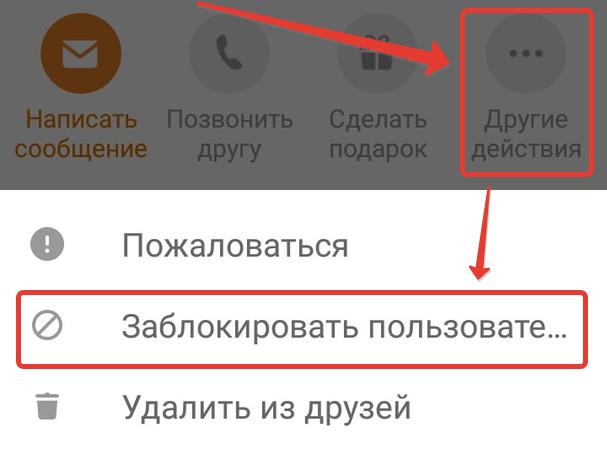 Чтобы в нем удалить человека из списка друзей, нужно переключиться в раздел “Меню” и выбрать пункт “Друзья”.
Чтобы в нем удалить человека из списка друзей, нужно переключиться в раздел “Меню” и выбрать пункт “Друзья”.
Отобразится список ваших друзей, разделенный по алфавиту. Найдите человека, которого вы хотите удалить и нажмите на него.
Обратите внимание: Также можно удалить друга, если свайпнуть по его профилю в списке друзей влево, после чего в появившемся справа меню выбрать «Удалить».
Вы окажетесь в профиле пользователя. Здесь справа от его аватара внизу надо выбрать пункт “Другие действия”.
Появится всплывающее меню, в котором нужно раскрыть все пункты, нажатием на клавишу “Еще”.
Среди доступных пунктов выберите “Удалить из друзей”.
Появится всплывающее окно, в котором нужно подтвердить намерение отказаться от дружбу с этим человеком. Нажмите “Удалить”.
После этого человек больше не будет состоять в вашем списке друзей.
Загрузка…в мобильной версии, с телефона, не заходя к человеку
Благодаря социальным сетям у нас появляются возможности поиска друзей за короткое время. Нужно лишь быть активным пользователем: писать комментарии под постами, участвовать в обсуждениях и т. д. Но возникают ситуации, когда необходимо удалить друга из Одноклассников. Бывает, что сделать это нужно незаметно, о чём и расскажем в статье.
Нужно лишь быть активным пользователем: писать комментарии под постами, участвовать в обсуждениях и т. д. Но возникают ситуации, когда необходимо удалить друга из Одноклассников. Бывает, что сделать это нужно незаметно, о чём и расскажем в статье.
Как удалить друга из одноклассников на компьютере
В Одноклассниках есть удобная функция удаления ненужных людей из перечня своих друзей незаметно для них. Через стандартное меню сервиса пользователя можно навсегда убрать из ленты в Одноклассниках и прекратить с ним любую связь.
А также можно заблокировать друга в Одноклассниках, внеся его в чёрный список. Пользователь, которого вы занесли в “Black list”, не сможет писать вам сообщения и смотреть ваши записи. Кроме того, он лишится возможности отправки повторного запроса в друзья.
Со страницы «Друзья»
Проще всего удалить человека через раздел «Друзья». Делается это таким образом:
- Загружаем главную страницу ОК;
- Открываем вкладку «Друзья».
 Она располагается в главном меню и под вашим аватаром;
Она располагается в главном меню и под вашим аватаром; - Находим человека, которого вы собираетесь удалить из списка друзей. Если друзей в ОК много, то быстро найти нужное имя можно с помощью алфавитного указателя. Наберите на клавиатуре первые буквы фамилии или имени, и система сама начнёт предлагать вам людей из списка друзей;
- Переходим на нужный профиль. Выбираем многоточие, открываем всплывающее меню. Здесь кликаем на строку «Удалить из друзей»;
- Чтобы убрать друга окончательно, подтвердите действие в окне, которое появится после нажатия.
Теперь ваш друг удалён из списка пользователей. У такого способа есть недостаток: просматривая вкладку «Гости», и видя вас в списке посетителей страницы, человек может что-то заподозрить. Чтобы этого не произошло, удалите человека из друзей скрыто.
Не переходя на страницу друга
Если вы ходите удалить пользователя, не заходя на его страницу (скрытно), используйте способ 2. Для этого выполняем действия:
- Открываем перечень друзей;
- Находим в списке нужного пользователя и наводим курсор мышки на аватар;
- При этом появляется короткое меню во всплывающем окне.

- Подтверждаем своё действие.
В ленте новостей не будут появляться публикации, связанные с удалённым человеком. Способ подходит для всех пользователей, с которыми вы состоите во взаимной дружбе.
Удалённый из друзей, не получит уведомлений. Он также не увидит ваше имя во вкладке «Гости». Узнать о ваших действиях он может лишь тогда, когда захочет проверить свой перечень друзей.
Удаление через мобильное приложение
Удалить друга в одноклассниках без оповещения можно не только на компьютере, но и на планшете или смартфоне. Открываем приложение Одноклассники на Андроид и действуем по такому алгоритму:
- Зайдите в свой аккаунт в мобильной версии и откройте вкладку «Друзья» в меню слева;
- Находим нужного человека. Здесь также можно воспользоваться алфавитным поиском, введя буквы никнейма друга;
- Откройте страницу нужного вам человека. Кликните на «Друзья» под аватаркой;
- На экране вашего смартфона появится небольшое меню, в котором потребуется кликнуть на строку «Удалить из друзей»;
- Подтверждаем выбор.

Таким же образом можно удалить друга из одноклассников в телефоне, используя Айфон. Мобильная версия одинакова для всех гаджетов.
Как вернуть удалённого друга
Нередко случается такое, что человек был удалён из друзей спонтанно, и спустя какое-то время возникает желание вернуть друга. Подобное происходит и в том случае, если человек чистил список и удалил сразу всех друзей. Одноклассники позволяют удалять и добавлять людей сколько угодно раз. Поэтому не всё потеряно.
При повторном добавлении в друзья человек поймёт, что был удалён. Ему придёт уведомление о предложении дружбы. Поэтому вернуть удалённого друга таким образом, чтобы он не узнал, не получится.
Проще всего найти и добавить друга через встроенный поисковик Одноклассников. Для этого выполняем следующие действия:
- Заходим в Одноклассники с компьютера;
- В поисковой строке набираем фамилию или имя человека;
- Нажимаем «Показать все результаты»;
- По умолчанию установлен поиск музыки, поэтому выбираем вкладку «Люди»;
- Если в открывшемся списке пользователей Одноклассников вы не можете найти своего друга, установите дополнительные фильтры поиска справа.
 К ним относится: страна, город, место работы, возраст;
К ним относится: страна, город, место работы, возраст; - Найдя удалённого друга, нажимаем на кнопку «Добавить в друзья».
Остаётся дождаться того момента, когда пользователь примет запрос в Одноклассниках после удаления.
Процесс удаления из списка друзей в Одноклассниках не затруднит даже новичка. То же самое касается и блокировки. Эти процедуры не являются необратимыми, поэтому в любой момент можно отправить человеку запрос на добавление в друзья или удалить его из чёрного списка.
Удаление друзей в Одноклассниках через компьютер или телефон: инструкция для новичков
Автор Лика Торопова Опубликовано Обновлено
Потребность удалить из друзей в Одноклассниках другого пользователя социальной сети возникает, когда общение с ним прекращается, а его новости становятся неинтересны. При этом хочется выполнить это действие без оповещения человека, чтобы его не обидеть. Решить такую задачу можно несколькими разными способами как на ПК, так и на мобильном устройстве.
Решить такую задачу можно несколькими разными способами как на ПК, так и на мобильном устройстве.
Как удалить друзей в ОК
Удалить сразу всех друзей, с которыми не поддерживаются контакты, в Одноклассниках невозможно, т.к. социальная сеть не предоставляет такой функции. Потребуется убирать каждого отдельно. Сделать это можно разными способами – посетив страницу человека и, таким образом, привлекая внимание или без перехода в профиль ненужного друга.
Через компьютер
Если пользователь присылает запрос на дружбу в ОК, можно удалить заявку в друзья и оставить его в подписчиках, а позже убрать и оттуда.
Но когда нежелательный знакомый добавлен в контакты, для удаления в компьютере через браузер, необходимо:
- Перейти в раздел «Друзья».
- Навести курсор на фотографию человека, которого требуется удалить из списка друзей и в выпадающем меню выбрать «Прекратить дружбу».
После этого действия пользователь исчезнет из списка. Оповещение ему не поступит.
Есть еще один способ убрать человека, а значит, удалить из Ленты его новости:
- Перейти в ненужный аккаунт.
- Кликнуть по кнопке с тремя точками и выбрать «Удалить».
Мнение эксперта
Лика Торопова
Много времени провожу в социальных сетях, любимчик — Instagram
Недостаток способа: при переходе в чужой профиль пользователь появляется в разделе «Гости» и этим привлекает к себе внимание. Человек заинтересуется, перейдет в аккаунт посетителя и увидит, что дружба прекращена, а значит, сохранить действие в тайне не получится. Как вариант – воспользоваться функциями невидимкиВ мобильном браузере
Чтобы выполнить операцию в мобильной версии браузера, требуется:
- Перейти в аккаунт человека.
- Кликнуть по кнопке с тремя точками, выбрать «Удалить».
- Подтвердить действие.
Операция выглядит одинаково в мобильной и полной версии сайта.
В приложении на телефоне
Инструкция:
Мнение эксперта
Лика Торопова
Много времени провожу в социальных сетях, любимчик — Instagram
Привет, я автор сайта storins. ru, если вы не нашли своего ответа, или у вас есть вопросы, то напишите мне, я постараюсь ответить вам максимально быстро и решить вашу проблему. Список самых интересных моих статей:
ru, если вы не нашли своего ответа, или у вас есть вопросы, то напишите мне, я постараюсь ответить вам максимально быстро и решить вашу проблему. Список самых интересных моих статей:- Перейти в аккаунт пользователя.
- Нажать на кнопку «Еще», повторить действие.
- Выбрать «Удалить».
- Подтвердить выполнение действия.
Таким образом, удаление человека из контактов без посещения его профиля невозможно, а значит вы привлечете к себе внимание.
Почему не получается удалить друзей
Если при удалении появляется ошибка, причины в некорректной работе сайта или в превышении количества страниц, удаленных подряд. В первом случае проблема исчезнет через время, т.к. разработчики быстро обнаруживают и устраняют сбои.
Во втором – сработала защита от ботов. Нужно подождать несколько минут, а затем повторить действие.
Как восстановить удаленного друга
В социальной сети Одноклассники восстановить удаленного друга невозможно – такой функции на сайте нет. Чтобы вернуть его, необходимо заново отправить приглашение на дружбу и объяснить причину, а затем дождаться, пока запрос не будет принят.
Чтобы вернуть его, необходимо заново отправить приглашение на дружбу и объяснить причину, а затем дождаться, пока запрос не будет принят.
Как узнать, кто из друзей удалил вас в ОК
Если пользователь обнаруживает, что количество знакомых уменьшилось, он желает знать, кто отписался от его страницы. Такой функции в социальной сети нет, но решить эту задачу можно.
Первый способ подойдет всем, у кого хорошая память и небольшое количество знакомых и близких. Нужно просмотреть список и определить, кого не хватает.
Второй способ – просмотреть вкладку «Подписки», доступную в разделе «Друзья». В нем находятся страницы пользователей, не подтвердивших запрос на дружбу, отправленный владельцем профиля. Также в этом разделе появляются удалившиеся знакомые. Недостаток такого способа один: если бывший товарищ убрал пользователя не только из друзей, но и из подписчиков, его не будет в «Подписках».
В Интернете популярна реклама сервисов, определяющих, кто удалился в Одноклассниках.
Такие службы опасны. Это вредоносное программное обеспечение, похищающее логин и пароль от аккаунта и отправляющее их злоумышленникам или выполняющее иные потенциально опасные действия.
Удалить друзей из Одноклассников можно на телефоне или компьютере, как со страницы пользователя, так и не открывая его профиль. Важно помнить, что восстановить человека в списке контактов невозможно, поэтому потребуется повторно отправлять запрос.
Как удалить друга без оповещения в Одноклассниках
Социальные сети являются виртуальным аналогом человеческого сообщества. В них, как и в обычной жизни, у любого человека есть друзья и недоброжелатели, симпатии и антипатии. Часто встречаются не совсем адекватные пользователи интернета и портят общение нормальным людям. А можно ли удалить человека из друзей в Одноклассниках так, чтобы он не получил оповещения об этом печальном факте?
Удаляем друга без оповещения в Одноклассниках
Итак, попробуем удалить друга из друзей без оповещения. Такое действие может потребоваться по целому ряду причин. Например, вы не хотите обижать другого человека своим недоверием или просто желаете незаметно прекратить общение с кем-либо. В настоящий момент разработчики социальной сети Одноклассники сильно сократили перечень событий, которые в обязательном порядке сопровождаются отправкой оповещения пользователям и поэтому можно смело удалять надоевшего друга из френдлиста. Никаких сообщений об этом событии он не получит.
Такое действие может потребоваться по целому ряду причин. Например, вы не хотите обижать другого человека своим недоверием или просто желаете незаметно прекратить общение с кем-либо. В настоящий момент разработчики социальной сети Одноклассники сильно сократили перечень событий, которые в обязательном порядке сопровождаются отправкой оповещения пользователям и поэтому можно смело удалять надоевшего друга из френдлиста. Никаких сообщений об этом событии он не получит.
Способ 1: Полная версия сайта
Сначала попробуем вычеркнуть пользователя из списка своих друзей без оповещения в полной версии сайта Одноклассников. Его интерфейс прост и понятен для любого юзера, поэтому непреодолимых сложностей возникнуть не должно.
- Открываем в браузере сайт odnoklassniki.ru, проходим авторизацию, на верхней панели инструментов выбираем пункт «Друзья».
- Находим в списке друзей человека, которого мы хотим незаметно удалить из своего френдлиста. Наводим мышь на его аватарку и в появившемся меню нажимаем на строку «Прекратить дружбу».

- В открывшемся окошке подтверждаем своё решение кнопкой «Прекратить». Задача выполнена. Юзер удалён из списка ваших друзей, никаких оповещений об этом событии он не получит.
Если вы хотите избежать ненужных назойливых вопросов о причинах прекращения дружбы от другого пользователя, то можно применить радикальный метод и после удаления из друзей, сразу занести его в «чёрный список». Подробную инструкцию о том, как это сделать, читайте в статье, с которой можно ознакомиться, перейдя по ссылке, приведённой ниже.
Подробнее: Добавляем человека в «Чёрный список» в Одноклассниках
Способ 2: Мобильное приложение
В приложениях Одноклассников для мобильных устройств также есть возможность удалить любого юзера из списка своих друзей без оповещения. Для этого требуется совершить несколько несложных действий.
- Входим в мобильное приложение для Android и iOS, вводим логин и пароль, в верхнем левом углу экрана нажимаем сервисную кнопку с тремя горизонтальными полосками.

- На следующей странице опускаемся вниз и находим строку «Друзья», на которую и жмём.
- В списке своих друзей тщательно выбираем пользователя, которого вы хотите оттуда удалить. Нажимаем на раздел с его именем и фамилией.
- Заходим на страницу пока ещё друга. Под его главным фото с правой стороны находим кнопку «Другие действия». Нажимаем на неё.
- В нижней части экрана открывается меню, в котором мы выбираем самый последний пункт «Удалить из друзей».
- Но это ещё не всё. В маленьком окошке подтверждаем свои действия кнопкой «Да». Вот теперь готово!
Как мы вместе установили, удалить юзера из своих друзей так, чтобы он не получил никакого оповещения об этом событии, совсем нетрудно. Но важно понимать, что бывший друг рано или поздно обнаружит факт исчезновения из вашей френдзоны. И если вы не хотите испортить отношения с реально знакомыми людьми, то хорошо обдумывайте свои поступки в социальных сетях.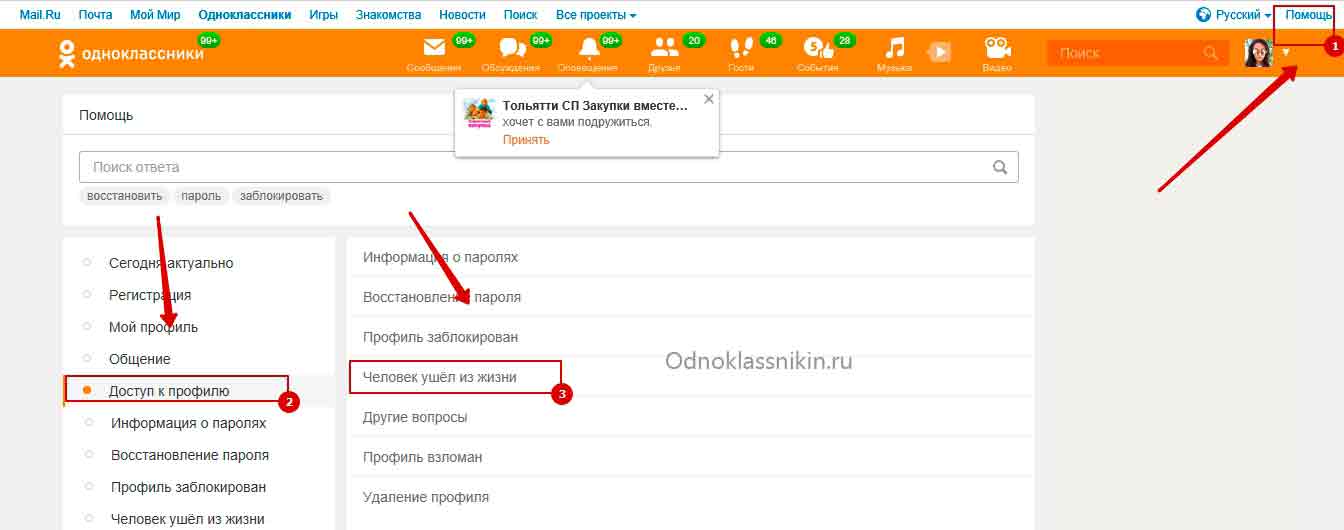 Приятного общения!
Приятного общения!
Читайте также: Добавление друга в Одноклассниках
Мы рады, что смогли помочь Вам в решении проблемы.Опишите, что у вас не получилось. Наши специалисты постараются ответить максимально быстро.
Помогла ли вам эта статья?
ДА НЕТКак удалить друзей в одноклассниках без оповещений
Приветствую читателей моего блога! В своей прошлой статье я рассказал, как удалить страницу в одноклассниках с компьютера навсегда. Теперь пришло время узнать, как удалить друзей в одноклассниках быстро и без оповещений. Каждый пользователь социальной сети ok.ru сталкивался с ситуацией, когда ему надо почистить список друзей, либо удалить незнакомого человека, а как это сделать знают не все.
Как удалить друзей из списка в одноклассниках – инструкция
Чтобы удалить друзей в одноклассниках, Вам необходимо перейти на главную страницу своего аккаунта (либо просто выполнить вход). Слева увидите пользовательское меню, через которые осуществляются настройки всего профиля. Далее проводим следующие действия:
Далее проводим следующие действия:
- Нажимаем на раздел друзья и видим список всех Ваших друзей.
Выбор меню «друзья» для удаления аккаунта
- Если Вы хотите удалить друга из списка без оповещения, Вам необходимо перейти к нему на страницу. О том, как зайти невидимым в одноклассниках, читайте тут.
- Перейдя на страницу к пользователю, нажимаем на 3 точки в центральной части экрана и выбираем пункт «отписаться от пользователя». После этого, пользователь не будет получать уведомления о Ваших действиях.
Удаление человека из друзей без оповещения
- Теперь снова нажимаем на 3 точки (панель действий) и выбираем пункт «удалить из друзей».
После этого человек не является Вашим другом в одноклассниках, и не будет получать никаких уведомлений о Ваших действиях. Также пользователь не сможет видеть Ваш профиль, если Вы закрыли себя от незнакомых профилей.
Второй способ удалить из списка друзейЕсли Вы не хотите заходить на страницу к пользователю, и готовы, что он узнает о удалении из Ваших друзей, то можно активировать 2 способ как удалить друзей в одноклассниках. Для этого заходим в список друзей в одноклассниках, и наводим стрелку мыши на человека, которого хотим удалить. Нам откроется меню действий, которое предлагает выбрать необходимое действие с аккаунтом.
Для этого заходим в список друзей в одноклассниках, и наводим стрелку мыши на человека, которого хотим удалить. Нам откроется меню действий, которое предлагает выбрать необходимое действие с аккаунтом.
В данном меню действий выбираем пункт «удалить из друзей», после чего человек исчезнет из Вашего списка. Однако он получит уведомление в одноклассниках о своем удалении. Теперь Вы знаете 2 простых способа, как удалить друзей в одноклассниках навсегда. Желаю Вам настоящей дружбы в сети ok.ru и много подарков и настоящих эмоций от друзей.
Как удалить друга из Одноклассниках в мобильной версии и с компьютера
Друзья бывают хорошие и не очень. Как в реальной, так и в виртуальной жизни случается такое, что дружбу лучше прекратить. С реальностью все понятно, а вот в виртуальном мире все немного сложнее — нужно соблюсти несколько формальностей. Рассмотрим в данной статье, как удалить недруга в социальной сети «Одноклассники».
Способ первый
Что нужно для того, чтобы произвести удаление человека из друзей? Давайте рассмотрим подробно, как это сделать.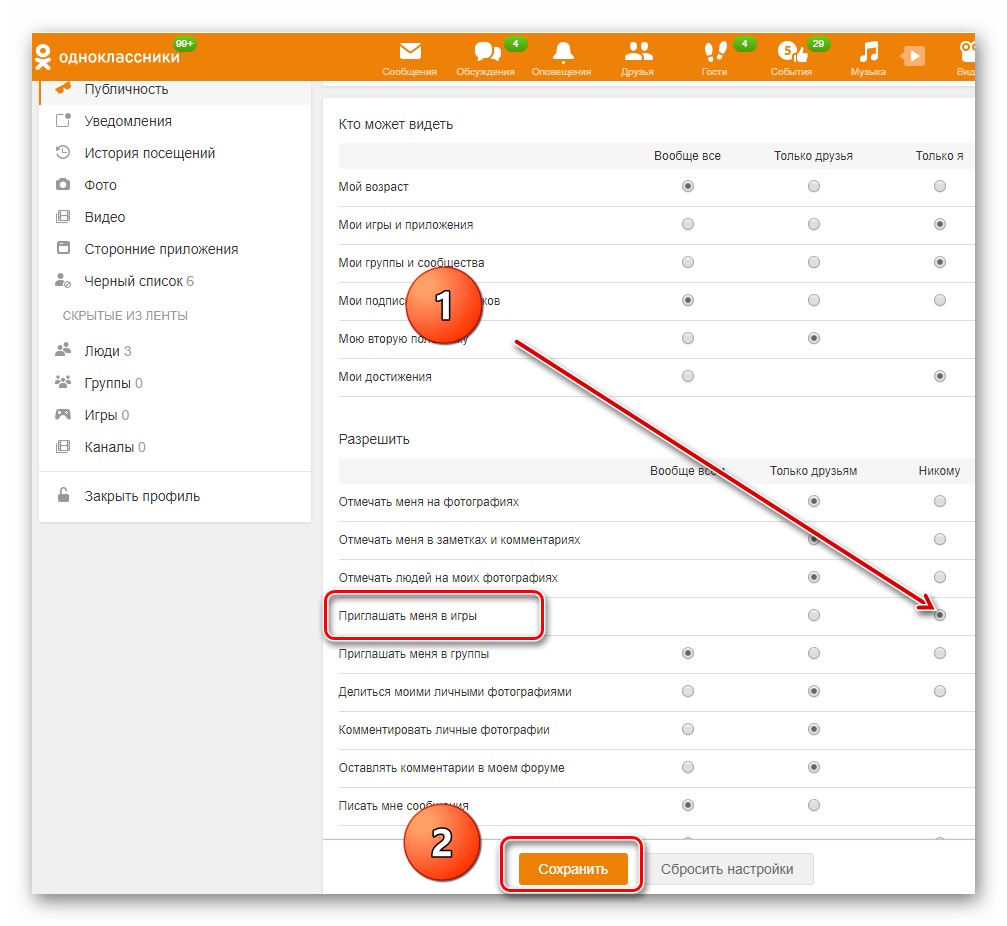
- Откройте браузер, зайдите на сайт «Одноклассники» и авторизуйтесь под своим логином.
- Перейдите в список друзей. Найдите кнопку перехода в ряду с другими кнопками, такими как «Игры», «Фото», «Лента».
- В друзьях следует выбрать человека, которого желаете удалить от себя подальше.
- Наведите курсор на аватар — появится выпадающее меню.
- В нем найдите пункт «Прекратить дружбу». Нажмите на него.
- ОК попросит подтвердить действия и, если вы к тому времени не передумали, вам следует согласиться.
Таким образом, видим, что убрать человека из друзей достаточно просто.
Второй способ
Можно достичь желаемого результата и немного другим методом. Также рассмотрим по порядку действия.
- Заходим на «Одноклассники» и авторизуемся.
- Переходим в профиль нежелаемого пользователя. Для этого есть разные способы. Можно найти его, как в предыдущем варианте, можно нажать на его аватар из диалогов или ленты, оповещений — откуда угодно.
 Главное — попасть в профиль человека.
Главное — попасть в профиль человека. - Под фотографией юзера найдите дополнительное меню, разверните его. Внизу перечня действий есть кнопка «Прекратить дружбу», которую нужно выбрать.
- Так же точно подтверждаем действия, если уверены в них.
Разница в этих двух способах лишь в том, что во втором варианте пользователь увидит, что вы к нему на страницу заходили, и может догадаться.
Блокировка пользователя
Если случилось такое, что человек совсем не желателен своим присутствием, то можно внести его в черный список. Как это сделать?
В черный список из диалогов- На просторах «Одноклассников» найдите страницу человека, которого хотите добавить в черный список. Это можно сделать, например, через диалоги или гостей.
- Помните, что друга нельзя заблокировать. Друзья видят всю информацию о вас.
- Наведите на фото человека, чтобы вызвать дополнительное меню.
- Выберите пункт «Заблокировать» и нажмите на него.

Теперь этот человек никак не сможет вам навредить своим присутствием, только через дублированную страницу. От таковых можно защититься, используя закрытый профиль.
С мобильной версии
Используя приложение на «Андроиде» или iOS, также можно совершить желаемые действия. Для этого перейдите в меню, а затем в друзья. Выберите нужного человека, зайдите в его профиль. Нажмите на три точки (меню). «Удалить из друзей» — необходимая кнопка. Кликните по ней и радуйтесь полученному эффекту.
Как удалить друга из одноклассников на андроиде. Как добавить или удалить друга из Одноклассников? Как добавить человека в друзья, а также в черный список и удалить его с мобильного Одноклассники
В этой статье мы поговорим о том, как удалить друга в Одноклассниках с телефона, и для начала разберем все возможные варианты.
Как я могу удалить своих друзей в ОК?
Вы можете избавиться от ненужных людей в вашем списке с помощью мобильного устройства, используя следующие методы:
- мобильный сайт в порядке;
- ок мобильное приложение для смартфонов.

Рассмотрим подробнее оба варианта.
Как удалить друга из Одноклассников по телефону: первый способ
Рассмотрим пошаговую инструкцию по удалению через мобильную версию сайта:
- открыть браузер, затем перейти на сайт m.ok.ru через адресную строку или через поисковую систему;
- теперь авторизуйтесь со своей страницы в мобильной версии сайта;
- Ваш профиль появится перед вами.Вверху есть кнопка ОК. Щелкните по нему, затем щелкните элемент списка друзей;
- вы увидите весь список друзей. Выберите нужного пользователя и нажмите на него;
- зайдя на страницу, нажмите кнопку «…» в верхнем углу и нажмите «Остановить дружбу».
Таким образом вы избавитесь от ненужных пользователей в своей ленте. А если вы настроите конфиденциальность, чтобы люди могли общаться с вами только тогда, когда они добавлены, тогда никто из посторонних лиц не будет писать и мешать вам использовать социальную сеть для вашего собственного удовольствия.
Как удалить друзей из Одноклассников с телефона: iPhone и Android
На этих двух платформах вы можете скачать уникальное приложение. социальная сеть через App Store (для iPhone) и Play Market (для Android). Рассмотрим инструкцию по удалению на одной из платформ:
- откройте приложение, авторизуйтесь со своего аккаунта;
- перейти во вкладку «Друзья» бокового меню;
- Затем щелкните его аватар, а затем в правом верхнем углу значок «… «:
- Будет выпущена опция «Удалить из друзей», также можно воспользоваться первой инструкцией — она подходит как для мобильной версии, так и для приложения.
Так можно удалить друга с телефона на android в Одноклассниках. Процедура полностью идентична для устройств от Apple. Также на нашем сайте вы найдете подробные инструкции о том, как работает на всевозможных платформах.
Как удалить друзей с телефона?
Как удалить друга из Одноклассников
Выполнить эту задачу с мобильного телефона из Одноклассников практически невозможно, особенно если телефон устарел.Вопрос «Как удалить друга из мобильных Одноклассников?» Не решен в целях защиты пользователей от желающих навредить злоумышленникам. Удачно для тех, кто владеет самой современной версией мобильных телефонов. В этом случае проще всего решить проблема в том, как удалить друга из мобильных Одноклассников. Итак, используя свой логин и пароль, вы заходите в Одноклассники со своего телефона, найдя строчку «Полная версия сайта». Вы можете продвигать группу в Одноклассниках, выбрав подходящий услуга на нашем сайте.
Чтобы избавиться от ненужного друга, необходимо:
Как добавить друга в Одноклассники?
Если не знаете, то следующие советы для вас.
- Зайдите на свою страницу этой социальной сети и найдите в правом верхнем углу небольшое окошко «Поиск».
- В этом окне введите данные друга (фамилия, имя), затем нажмите кнопку «Поиск». После этого откроется страница со списком лиц, соответствующих запросу, который может быть слишком большим.В таком списке лиц сложно разобраться.
- Примените расширенный поиск (правая часть страницы). Для заполнения анкеты необходимо иметь некоторую информацию о человеке, запрошенном программой: «Пол», «Возраст», «Место жительства». Узнать больше о поиске людей можно в Одноклассниках
- После появления человека, поиск которого был организован, в правой части пригласите и добавьте его, нажав кнопку «Друзья».
- Нажмите кнопку «Добавить в друзья», выбрав ее статус в открывшемся для вас окне.Если подходящего нет, то нажмите «Сохранить». Затем сообщение «Приглашение отправлено».
Смотрите сами, не сложно как добавить друга в Одноклассники .
Одноклассники: как добавить друга в черный список?
«Черный список» в Одноклассниках существует для того, чтобы удаленный друг не мог видеть вашу страницу или отправлять сообщения, оценивать фото. Итак, Одноклассники: как добавить в черный список друга ? Если вам нужно добавить подписчиков, репосты или лайки — свяжитесь с нашей службой .
- Зайдя в профиль удаленного пользователя, в разделе «Гости» найдите фотографию человека или воспользуйтесь личной перепиской.
- Наведите курсор на аватар 3. В появившемся меню активируйте кнопку «Заблокировать».
- На открывшейся панели подтвердите свое желание, снова выбрав «Заблокировать».
- Поезд, одноклассники, как добавить в черный список друга .
Как добавить человека в друзья в Одноклассниках?
Среди незнакомцев друзья, которые обычно участвуют с вами в одних и тех же играх, обычно получают приглашение.Акт, , как добавить человека в друзья в Одноклассниках , несложно: достаточно ответить человеку, нажав одну кнопку «Добавить в друзья».
Акция: группы, друзья и занятия в Одноклассниках — по ссылке
- если вы знаете более подробную информацию (город, возраст и т. Д.), То воспользуйтесь ею;
- вы также можете найти удаленного человека по общим друзьям;
- зайти на его страницу и отправить заявку на добавление;
- когда человек увидит это при посещении сайта, он примет ваш запрос, если вы удалили его случайно.
Также читайте на нашем сайте, как это сделать.
Как удалить друга из переписки в Одноклассниках?
Ответ: Для этого нужно зайти в список ваших сообщений и найти диалог с нужным человеком. Вы также можете перейти к нему, перейдя на страницу пользователя и нажав кнопку «Написать сообщение». В правом верхнем углу нажмите кнопку настроек в виде шестеренки. Вы увидите меню, в котором нужно нажать пункт «Удалить чат».После этого подтвердите удаление.
Готово! Теперь переписка будет удалена полностью с вашей стороны. Обратите внимание, что сообщения по-прежнему остаются на аккаунте собеседника. Вы не можете стереть его без доступа к своему профилю через логин и пароль.
Как посмотреть переписку удаленного друга в Одноклассниках?
Ответ: Если речь идет о переписке с человеком с вашей стороны, то вы всегда можете найти это в личных сообщениях.Удаление не влияет на исчезновение переписки.
Если вы хотите видеть переписку от имени собеседника, то вам необходимо получить доступ к его аккаунту. Иначе у вас не пойдет. Также на нашем сайте вы можете прочитать об этом из своего профиля.
Почему бы не удалить друзей в Одноклассниках?
Не могу удалить друзей в Одноклассниках — всегда выдается ошибка, которую можно продолжить удаление через некоторое время.
Ответ: У данной проблемы две причины:
- проблемы в работе самого сайта;
- ограничение, которое устанавливают создатели социальной сети.
В первом случае аккуратно ждете восстановления сервиса. Администрация оперативно реагирует на любые сбои и оперативно их устраняет. А если вы получите сообщение о том, что лимит на удаление превышен, то вам просто нужно подождать несколько минут. Это сделано для того, чтобы роботы или хакеры не могли удалить их автоматически. В обоих случаях самостоятельно решить эту проблему не получится. Попробуйте войти из другого браузера, через мобильное приложение или мобильную версию сайта.Теперь вы знаете, как удалить друзей в Одноклассниках, если они не удалены.
Вопросы об удалении друзей
Как расстаться с кем-то без их ведома
Вы любите получать сообщения от друзей на Facebook, но некоторые из ваших близких просто попадают вам под кожу. Конечно, социальная сеть отлично подходит для того, чтобы помочь вам оставаться на связи с друзьями, членами семьи и другими пользователями, которых вы не видите лично, но иногда некоторые друзья из вашего списка просто слишком часто публикуют сообщения.Если вы устали от бесконечного шествия видеороликов о кошках, политических разглагольствований, наполненных дезинформацией или намеренно подстрекательской риторикой, или вы просто не видите причин оставаться на связи с кем-то в сети, возможно, пришло время удалить их из списка ваших друзей. .
Конечно, вы не хотите обижать их чувства, будь то дальние родственники или давние друзья семьи. Это вызывает ряд важных вопросов: узнает ли человек, которого вы удаляете, вы удалили его из друзей из Facebook? Есть ли способ убрать их сообщения из своей ленты, не удаляя их из друзей для начала.Давайте посмотрим на ответы на эти и другие вопросы в этом руководстве по Facebook.
Можете ли вы расстаться с кем-то без его ведома?
Facebook никого не уведомляет о том, что они удалены из друзей, поэтому, вообще говоря, все, кого вы удалили из друзей, не узнают, что вы удалили их из списка друзей. Это, конечно, до тех пор, пока ваш друг не найдет ваше имя на своей платформе только для того, чтобы обнаружить, что вы удалили его из друзей. Если человек, с которым вы не дружите, задается вопросом, куда делись ваши сообщения, или он пытается поздравить вас с днем рождения, есть большая вероятность, что человек, которого вы удаляете из своей онлайн-жизни, в конечном итоге обнаружит, что он был исключен из друзей.
Как удалить кого-то из друзей на Facebook
Если вы решите рискнуть и выгнать токсичных друзей из своего списка, вы можете справиться с этим, выполнив три простых шага.
- Посетите профиль друга, которого хотите удалить из своей учетной записи.
- Нажмите кнопку с надписью « Друзья, » в нижней части фотографии их баннера.
- Выбрать Удалить из друзей.
Подумайте о том, чтобы завести знакомства
Facebook предоставляет более тонкие возможности, чем просто добавление и удаление людей из друзей.Если вы не хотите сразу отказываться от этого человека, но устали видеть его сообщения каждый раз, когда заходите на сайт, добавьте его в свой список знакомых. Facebook ограничивает количество сообщений, отображаемых в вашем списке знакомых, поэтому, хотя вы не удалите этого человека из своей учетной записи Facebook или своей ленты, вы все равно сможете время от времени просматривать некоторые из его обновлений.
Чтобы добавить кого-нибудь в список знакомых.
- Посетите их страницу.
- Нажмите кнопку с надписью « Друзья, » в нижней части фотографии их баннера.
- Выбрать Знакомых .
Отписаться от тайно «Удалить из друзей»
Существует средний вариант между полным удалением кого-то из вашего списка друзей и удержанием его для продолжения просмотра своих сообщений. Facebook дает пользователям возможность отписаться от пользователей со своих страниц, что упрощает сохранение кого-то в списке друзей вашего профиля, при этом им больше никогда не придется читать его сообщения. Идеально подходит для отчужденных членов семьи, бывших соседей по комнате или бывших боссов, использование опции отмены подписки позволяет настроить ваш фид именно так, как вы этого хотите, а также убедиться, что вам не нужно удалять пользователей, с которыми вам, возможно, придется связаться через несколько месяцев или лет Дорога.
Вот как отписаться от кого-то на Facebook.
- Перейти на страницу пользователя.
- Нажмите кнопку с надписью « после » в нижней части фотографии баннера.
- Выбрать Отписаться .
После этого вы увидите, что их сообщения исчезнут из вашей ленты новостей. Вы всегда можете вернуться к их профилю, если хотите быть в курсе того, что происходит.
Запретить кому-то ограничить их доступ
Наконец, в зависимости от человека, которого вы пытаетесь удалить из своей учетной записи, вы можете использовать настройки своей учетной записи на Facebook, чтобы целенаправленно ограничить их связь с вами.Ограничив их доступ к своей учетной записи, вы можете упростить скрытие от них ваших сообщений, чтобы они не могли комментировать то, что вы публикуете на Facebook.
Вот как ограничить доступ друга к вашей учетной записи на Facebook.
- Посетите их страницу.
- Нажмите кнопку с надписью « Друзья, » в нижней части фотографии их баннера.
- Выберите Добавить в другой список …
- Выберите Ограниченный внизу доступных списков.
Друзья с ограниченным доступом могут видеть только сообщения, опубликованные вами для всех, а иногда и сообщения, которыми вы специально поделились с общими друзьями. Они не могут видеть личные сообщения или сообщения только друзей, а это значит, что они не смогут вторгаться в ваши комментарии своими мыслями и мнениями.
***
Всегда неловко, когда вам нужно разорвать отношения с кем-то через социальные сети. Просто помните, что Facebook понимает и предлагает множество методов для адаптации вашей ленты, что упрощает настройку вашего опыта в будущем.Поэтому в следующий раз, когда вы почувствуете, что вам нужно удалить кого-то из своей учетной записи, имейте в виду, что Facebook настраивается и имеет модульную структуру, что защищает вашу учетную запись от надоедливых членов семьи и проблемных бывших сотрудников.
Удалять людей в социальных сетях — нормально
Фото: Julss (Shutterstock) Я не уверен, что это такое: что-то витает в воздухе, нескончаемый недуг карантинной жизни или спокойное течение времени, но я в последнее время был в настроении защищать себя. Я не огорчен, я просто удивляюсь, почему я так связан цифровыми технологиями с людьми, с которыми я не разговаривал с тех пор, как сформировались эти хрупкие отношения — часто измеряемые годами.
Мы написали бесчисленное количество руководств по сокращению ваших различных платформ социальных сетей, поэтому я не собираюсь проводить вас через технический акт защиты от друзей, отмены подписки или того, что ваша услуга по выбору называет цифровым разрывом. Кроме того, это обычно довольно очевидно: найдите профиль человека и найдите большой значок, который указывает на то, что вы подключены. Нажмите на нее, разорвите соединение и приступайте к своим делам.
Вместо этого я хочу поговорить о стратегии. Я обнаружил, что совет людям сократить свою цифровую жизнь не работает.Это не работает с моими друзьями, и определенно не работает со мной; Я много писал о спартанской жизни в Интернете, но никогда не прислушивался к своим советам. Я подружусь со случайными подписчиками в Твиттере, если мы оба ненадолго затронули какую-то тему. Черт возьми, я позволил людям стать моими друзьями на Facebook, если у нас есть «общие интересы», даже если я не могу вспомнить, общались ли мы когда-нибудь напрямую.
Как только вы достигли точки, когда вам надоела несущественность этих цифровых подключений — этих крошечных окон в вашей личной жизни, которые вы позволяли иметь незнакомцам — вы можете подумать об удалении тех, с кем связаны, и я очень рад за тебя.Это большой и пугающий шаг, если вы поддерживаете эти фальшивые отношения в течение многих лет, но он важный.
И если вы этого не сделали, я умоляю вас: вам не нужно оставаться «на связи» с людьми, с которыми вы на самом деле не хотите общаться . Вы ничего не выиграете, если будете время от времени видеть новости от людей, которые могут даже не узнать вас, если вы двое пройдете толпой.
G / O Media может получить комиссию
Я понимаю: вы можете почувствовать краткую ностальгию по тому контакту из колледжа, с которым вы однажды так хорошо беседовали в библиотеке.Вы можете даже почувствовать себя немного виноватым, как если бы вы каким-то образом были придурком , инициировав развязку. Но знаете что? Если вы не можете вспомнить, когда они в последний раз общались с вами, они не пропустят соединение , и вы тоже.
Были проведены честные исследования о положительном влиянии отказа от социальных сетей на вашу жизнь. Поскольку социальные сети могут быть также невероятно полезным инструментом, чтобы оставаться в курсе — смотреть все передовые видеоролики о вчерашней катастрофе — я вкладываю значительные средства в подход «обрезки».Наполняйте свои социальные сети только важными людьми; остальное акцизировать.
Итак, как вы на самом деле это делаете?
Во время небольшого зимнего перерыва я потратил огромное количество свободного времени — проведенное между ночами настольных игр с моими соседями по комнате, виртуальными тусовками и рейдами World of Warcraft — чтобы немного подрезать Facebook.
Раньше Facebook давал вам неплохой список фильтров, которые можно использовать для поиска и создания списков друзей. Так, например, вы могли видеть всех своих знакомых, которые закончили школу, всех из вашего родного города или даже всех, кто брал с вами определенный класс в колледже.В настоящее время Facebook практически ничего не дает:
Снимок экрана: Дэвид МерфиХотя вы можете пройти трудный путь, открывая список друзей и вручную проверяя, какое из ваших соединений вы хотите сохранить или отключить, у меня есть альтернативное решение: использовать Facebook « общие друзья », чтобы быстрее находить, кого бросить.
В моем случае я просто нашел несколько человек, с которыми ходил в среднюю школу. Прежде чем исключить их из своей цифровой жизни, я посмотрел на наших общих друзей. Это дало мне довольно быстрый список из других человек, с которыми я ходил в среднюю школу, которые получили награды «первыми».После нескольких раундов я, должно быть, защитил около 20-30 человек, с которыми не разговаривал большую часть 18 лет. Попытка найти их в списке из более чем 1000 друзей, мягко говоря, была бы утомительной.
Что еще более важно, это был своего рода «хирургический удар», который я мог нанести во время обеда. Мне не нужно было выделять два часа, чтобы подарить всем в моем списке друзей знак Gladiator , как «большой палец вверх» или «большой палец вниз». Не думаю, что у меня хватило бы на это терпения, и подозреваю, что у большинства людей тоже не хватит.Но у меня нет проблем с выполнением серии быстрых поисков и даже более быстрого удаления, когда настроение поражает, особенно когда это занимает меньше времени, чем видео на YouTube, которые я обычно смотрю.
Вы можете пойти еще глубже в эту кроличью нору, если хотите, посмотрев, кто из ваших друзей присоединился к той же группе, что и вы — возможно, группа выпускников, которая вам больше не нужна, или группа, посвященная какой-то небольшой организации. вы работали с ним десять лет назад. Если вы больше не заботитесь о ком-либо из «Лучшей поездки 2003 camperz! 1!», Удаление всех ваших друзей, которые также являются членами этой группы, займет всего несколько минут вашего времени.То же самое верно и для прошлых мероприятий, и даже для других лиц, которые вам нравятся, например, для ранее любимой группы.
Просто пример. В моем сердце Nine Inch Nails по-прежнему №1. Снимок экрана: Дэвид Мерфи. Хотя на других платформах не так много полезных способов удаления друзей, как у Facebook, пусть это вас не расстраивает. Даже если вам придется составлять список друзей небольшими порциями — записывать, где вы останавливаетесь после анализа 30–50 связей за раз, — процесс того стоит. Просто убедитесь, что у вас есть надежная стратегия для их удаления, будь то «люди, на которых я начал подписываться, когда впервые присоединился к этой службе восемь лет назад», «люди, которые не подписываются на меня в ответ» или «люди, которые ничего не публиковали. за последние два года.«Это поможет ускорить процесс обрезки и избавит от эмоций, которые в противном случае могли бы быть достаточно просчитанными решениями.
Уменьшить разрастание общества. Избавьтесь от людей, которые вам неинтересны или с которыми вам нравится общаться. Тебе будет лучше от этого.
Удалить кого-то из друзей? Подготовьтесь к реальным последствиям
- Прежде чем удалить кого-то из друзей на Facebook, подумайте о возможных последствиях.
- Вы можете отдохнуть от кого-то вместо того, чтобы удалять его из друзей.
- Если вы удалите кого-то из друзей на Facebook, они могут избегать вас в реальной жизни.
Вы можете дважды подумать, прежде чем удалять кого-то из друзей в Facebook: исследования показали, что удаление кого-то из друзей в социальных сетях приводит к серьезным реальным последствиям.
В частности, исследователи обнаружили, что 40% людей заявили, что будут избегать того, кто удаляет их из друзей в Facebook, в то время как 50% заявили, что не будут избегать человека, который их удаляет из друзей, а 10% не уверены. Исследователи обнаружили, что женщины чаще, чем мужчины, избегали тех, кто их лишал друзей.
«Люди думают, что социальные сети предназначены только для развлечения», — сказал автор исследования Кристофер Сибона, докторант бизнес-школы Университета Колорадо в Денвере на момент исследования. «Но на самом деле то, что вы делаете на этих сайтах, может иметь реальные последствия».
Некоторые из этих последствий подчеркнули влияние социальных сетей на людей в реальном мире. Сибона сказал, что результаты опроса показали последствия остракизма в социальных сетях, сославшись на респондентов, которые сообщили о снижении самооценки, чувстве непричастности и потере контроля после того, как лишились друзей.Респонденты также заявили, что у них ухудшилось настроение после разрыва соцсетей.
«Стоимость поддержания онлайн-отношений действительно низкая, а в реальном мире затраты выше», — сказал Сибона. «В реальном мире вы должны разговаривать с людьми, приходить к ним, чтобы поддерживать личные отношения. Это не относится к онлайн-отношениям. Поскольку это происходит в сети, это создает впечатление нереальности происходящего, но на самом деле , есть последствия в реальной жизни.Мы все еще пытаемся понять, как обращаться с элементами социальных сетей.Этикет другой и часто довольно суровый ».
Сибона обнаружила шесть факторов, которые предсказывают, будет ли человек избегать кого-то, кто отказался от него из друзей:
- Если человек обсуждал событие после того, как оно произошло.
- Если эмоциональная реакция на разлучение была крайне отрицательной.
- Если пользователь считает, что действие произошло из-за поведения в автономном режиме.
- Географическое расстояние между ними.
- Если проблемные отношения обсуждались до разлучения.
- Насколько сильно человек ценил отношения до того, как расстался.
«Люди, не состоящие в друзьях, могут столкнуться с аналогичными психологическими последствиями… потому что разлучение может рассматриваться как форма социальной изоляции», — сказал Сибона. «Исследование ясно показывает, что разлучение имеет значение и имеет важные психологические последствия для тех, с кем оно происходит».
Кто-нибудь может узнать, удаляете ли вы его из друзей на Facebook?
Человек не получит никаких уведомлений, если вы удалите его из друзей на Facebook; вы просто будете удалены из списка друзей этого человека.Если этот человек взглянет на свой список друзей, он может заметить, что вас нет в его списке друзей.
Если вы хотите разблокировать этого человека, вы можете разблокировать этого человека, но вам все равно нужно будет отправить ему еще один запрос на добавление в друзья.
Как удалить кого-то из друзей на Facebook без его ведома?
Если вы хотите удалить друзей из Facebook, введите имя этого человека в строку поиска в верхней части экрана. Затем перейдите в профиль этого человека и наведите указатель мыши на слово Друзья в верхней части его профиля.Затем нажмите «Удалить из друзей». Когда вы удаляете кого-то из друзей, он по-прежнему может видеть ваш профиль и отправлять вам сообщения.
Если вы не хотите, чтобы кто-то мог видеть ваш профиль, элементы, которые вы публикуете на своей временной шкале, отмечать вас тегами или отправлять вам сообщения, то вам следует заблокировать этого человека. Когда вы кого-то блокируете, вы автоматически удаляете этого человека из друзей.
Чтобы заблокировать кого-либо, щелкните синюю стрелку вниз в правом верхнем углу приложения Facebook. В раскрывающемся меню выберите «Настройки». Слева появится меню.Щелкните Блокировка. Появится раздел под названием Blocks User. В этом разделе введите имя человека, которого вы хотите заблокировать. Затем нажмите «Заблокировать». Оттуда выберите имя человека, которого вы хотите заблокировать, из списка, а затем нажмите «Заблокировать» и имя человека.
Если вы не хотите быть настолько радикальным, чтобы заблокировать кого-то или удалить его из друзей, вы можете отложить этого человека на 30 дней. Вы также ограничиваете возможность этого человека видеть публикуемые вами элементы. Вы можете выбрать, какие люди могут видеть ваши сообщения. Вы будете удалены как участник общих альбомов, опубликованных вами с этим человеком.
Вы также можете заблокировать сообщения от кого-то. Когда вы это сделаете, человек не сможет отправлять вам сообщения в Facebook Messenger или в чате Facebook. Со всеми этими функциями, за исключением перерыва, вам нужно будет отправить новый запрос на добавление в друзья всем, с кем вы не вступили в друзья или заблокировали, если вы хотите восстановить доступ к ним на Facebook.
Восемь причин удалить кого-то из друзей на Facebook
Если вы еще не слышали, unfriend — это новое слово года в американском Оксфордском словаре.В честь этого объявления я опросил пользователей Facebook по всей стране о том, почему они решили удалить людей из друзей.
1. Они превратились в робота.
«Люди постоянно присылают мне« Зеленые нашивки », — сказала Джейн Ким, научный сотрудник телевидения Нью-Йорка. «Это раздражает. И это все, что я когда-либо получал от них. Ясно, что они не заинтересованы в том, чтобы быть друзьями ».
Это потому, что твои друзья — роботы, Джейн. Маркетинговые роботы. Это друзья, о которых вы никогда не слышите, кроме тех случаев, когда они хотят, чтобы вы присоединились к делу, подписали петицию, пожертвовали деньги, стали поклонником продукта или иным образом что-то продвигали.Роботы Farmville также становятся все более серьезными проблемами, но это еще не повод для того, чтобы удалил из друзей.
2. Вы не знаете, кто они.
«Несколько дней назад Facebook предложил мне восстановить связь с другом, имя которого я не узнала», — сказала Джессика Кей, юрист из Канзас-Сити. «Она недавно вышла замуж, но я даже не знал, что она помолвлена. Я, наверное, разлучу с ней позже. Вместе со случайными людьми, которых я встретил на вечеринках в колледже ».
«Вы устали видеть [это загадочное имя] свою ленту новостей», — сказал Джонатан Эванс, специалист по контрактам из Сиэтла.«Вы не разговаривали с этим человеком со времен случайного занятия, которое вы собрали вместе, и, вероятно, больше никогда с ним не поговорите».
Разбитое сердце? Изображение предоставлено: «Красные розы на фортепиано», фото lailajuliana, CC0 Public Domain, через pixabay. 3. Они разбили тебе сердце.
Джонатан Летем, автор Chronic City, поделился, что его главная причина, по которой удаляет кого-то из друзей, — «потому что они только что расстались с вами на Facebook».
Так, может, они не разбили тебе сердце.Но если единственная причина, по которой вы были друзьями на Facebook, заключается в том, что вы оба каким-то образом были вовлечены, возможно, пришло время сыграть немного Бейонсе, открыть Haagen-Dazs и нажать «Удалить из друзей» .
4. Они вам больше не нравятся.
В первые годы существования Facebook пользователи дружили со всеми в общежитии, со всеми из средней школы и с каждым человеком, с которым они когда-либо делили песочницу. Но теперь многие люди обнаруживают, что им больше не нравятся некоторые из своих друзей, и тратят время на создание ограниченных профилей, настройку ленты новостей и избегание чата в Facebook.
Тереза Хайнс, студентка Университета Сент-Джонс, отметила, что глупо беспокоиться, что кто-то из этих людей может узнать, что вы исключили из друзей их, и рассердиться. «Вы больше никогда их не увидите», — сказала она. «Ты больше не хочешь их видеть. Вы ненавидели их в старшей школе. Ваш проект группы массовых коммуникаций завершен ».
5. Раздражающие обновления статуса.
«Я не хочу видеть« такой-то желающий, чтобы все закончилось », — сказал Эндрю Вархол, менеджер по маркетингу из Нью-Йорка.«Или аплодисменты спортивных фанатов, когда вдруг кто-то кричит:« Вперед, янки! Вперед, Джетер! »Где ты был до октября?»
Чрезмерное обновление статуса — один из примеров злоупотреблений Facebook. Эми Лабаг из powerHouse Books признает, что ее раздражают частые обновления. «Как будто они хотят, чтобы вы думали, что они крутые, — сказала она, — но это не так».
Профессор Нью-Йоркского университета согласился и сказал, что считает некоторые из этих частых обновлений «слишком бурными». «Там будет что-то вроде:« Такой-то пьет что угодно в красивом пейзаже какого-то поля ».»Я имею в виду, правда ?!»
Стиль и тип каждого обновления также важны. Некоторые пользователи согласны с тем, что тексты песен, стихи и литературные цитаты могут сильно раздражать. Также были отмечены обновления с орфографическими ошибками или отсутствием пунктуации. «Однажды я удалил из друзей из друзей , потому что они обновили свои статусы заглавными буквами», — сказала Эрин Михан, партнер по маркетингу из Нью-Йорка.
Слишком много детских фотографий? Изображение предоставлено: «Близнецы, брат и сестра», фото Kangheungbo, CC0 Public Domain, через pixabay. 6. Загрузка неприятных фотографий.
У всех свое представление о том, какие фотографии уместно публиковать, но популярная жалоба от 20-летних пользователей Facebook касается свадебных и детских фотографий. «Это просто странно», — сказал бармен с Манхэттена. «Я знаю, что сейчас присоединяются люди старшего возраста, но если вы находитесь на той стадии своей жизни, когда большинство фотографий — это ваши дети, я имею в виду, что вы делаете на Facebook?»
«Я думаю, что фотографии с макетами хуже», — сказал его коллега.«Моя сестра всегда публикует фотографии, на которых целуются со своим парнем. Иногда я хочу, чтобы удалил из друзей и лишил ее семьи ».
Многие пользователи нашли частично обнаженные фотографии или изображения, на которых кто-то разминает мускулы, в качестве основания для удаления из друзей . Другая причина, как конкретно цитирует Маргитте Кристьянссон, аспирантка Калифорнийского университета в Сан-Диего, может заключаться в том, что они «загружают неподходящие фотографии своих ножевых ранений».
7. Столкновение религиозных или политических взглядов.
«Я не могу справиться, когда чьи-то новости всегда связаны с Иисусом», — сказал Роберт Уайлдер, писатель из Нью-Йорка.
В том же духе Фил Ли, солист группы The Muskies, сказал, что его крайне раздражают «религиозное прозелитизм, чрезмерно восторженные похвалы и цитирование Библии. Часто заглавными буквами «.
Анонимный бруклинец поделился, что очистил свой аккаунт в Facebook после последних президентских выборов. «Для меня это было большим делом», — сказал он. «Мне было трудно дружить с людьми, которые не голосовали за Обаму.После чего его друг добавил: «Я голосовал за МакКинни».
8. «Я хотел бесплатный Whopper».
В январе Burger King запустил приложение Whopper Sacrifice, которое обещало каждому пользователю Facebook бесплатный Whopper, если он удалит из друзей 10 человек. Это звучало достаточно просто, но если вы решили удалить кого-то из друзей через приложение, оно отправило этому человеку уведомление, в котором сообщалось, что они были принесены в жертву для гамбургера. Burger King отключил приложение в течение месяца, когда Whopper «оказался сильнее, чем 233 906 друзей».”
Поскольку Facebook сделал домашнюю страницу более настраиваемой, чем раньше, вы можете задаться вопросом: «Зачем удаляться из друзей, если я могу спрятаться?» Все больше и больше пользователей Facebook предпочитают использовать ограниченные профили и редактировать свою новостную ленту, чтобы нежелательные друзья исчезали из поля зрения. «Я обнаружил, что в последнее время добавляю в друзья больше людей, а затем блокирую их», — сказал Гэри Феррар, фокусник из Нью-Йорка. «Так никто не рассердится, ничьи чувства не пострадают».
У вас есть другая причина? Расскажите об этом!
Изображение предоставлено: «Facebook», изображение Саймона, CC0 Общественное достояние через Pixabay.
4. Поиск и добавление друзей
Найдите пользователей Facebook по имени . Для этого:
Начните вводить имя человека в поле поиска вверху любого экрана Facebook .
Если одна из фотографий профиля Facebook выглядит как человек, которого вы пытаетесь найти, бинго: вы нашли своего друга! Просто нажмите на ее фотографию, чтобы увидеть ее профиль. В противном случае нажмите ссылку «Посмотреть другие результаты» внизу списка предложенных людей.
На открывшейся странице результатов поиска щелкните ссылку Люди слева, чтобы отсеять посторонние результаты, такие как Группы и приложения, которые содержат имя вашего объекта поиска . Facebook отображает список людей, совпадающих с введенным вами именем. Если список огромен, вы можете сузить область поиска, используя раскрывающееся меню в верхней части списка. Выберите в меню «Местоположение», «Образование» или «Рабочее место», а затем введите в текстовое поле местоположение, школу или рабочее место и нажмите кнопку «Фильтр».
Совет
В Facebook все интерактивные ссылки синего цвета. Если одно из имен, которые вы видите в результатах поиска (или в вашем списке друзей, или где-либо еще в Facebook), синего цвета, то щелкнув его, вы попадете прямо в профиль этого человека (или в ту часть профиля, которую вам предоставил человек. доступ к; см. Контроль, кто видит ваш профиль, контакты и информацию о друзьях).
Найдите пользователей Facebook, которые являются одноклассниками, бывшими одноклассниками или коллегами .В правом верхнем углу любого экрана Facebook щелкните ссылку «Учетная запись» и в раскрывающемся списке выберите «Редактировать друзей». (Если вы уже добавили одного или двух друзей, вам нужно сделать еще один шаг: перейдите в левую часть появившейся страницы и нажмите «Найти друзей».) Затем прокрутите вниз и нажмите ссылку «Другие инструменты». Когда вы это сделаете, Facebook отобразит список ссылок, настроенных на основе информации, которую вы предоставили сайту, поэтому они будут читать что-то вроде «Найди одноклассников из [вашей средней школы]», «Найти одноклассников из [вашего колледжа] , »И« Найдите коллег из [вашей компании] ».
Примечание
Если вы новичок в Facebook, вы увидите ссылку «Найти друзей» в правом верхнем углу каждого экрана и ссылку «Найдите знакомых» в середине главной страницы (вы можете нужно немного прокрутить вниз, чтобы увидеть это). Щелкнув любую из этих ссылок, вы попадете прямо на страницу «Найти друзей», на которой отображается список людей (а также способы их систематизации, чтобы быстро найти тех, с кем вы хотите подружиться).
Следующий экран, который появляется, зависит от того, по какой ссылке вы нажимаете и сколько деталей вы добавили в свой профиль.Например, если вы уже сказали Facebook, что закончили Университет штата Аризона в 1990 году, то при нажатии «Найти одноклассников из Университета штата Аризона» отображается список участников, в профилях которых упоминается, что они учились в Университете штата Калифорния в 1990 году. Если, с другой стороны, вы не добавили в свой профиль никаких сведений, связанных с работой, и нажмите ссылку «Найти нынешних или бывших коллег», Facebook отобразит экран, который вы можете использовать для ввода названия компании, которую вы хотите.
Найдите людей, которым вы регулярно пишете, из своей учетной записи электронной почты в Интернете .Если у вас есть адрес электронной почты в Интернете (например, ваше_имя@gmail.com, ваше_имя@yahoo.com или ваше_имя@aol.com), вы можете предоставить Facebook пароль для своей учетной записи электронной почты и позволить ему сканировать вашу адресную книгу электронной почты на соответствие Члены Facebook. Вот как это сделать:
В правом верхнем углу любого экрана Facebook нажмите «Учетная запись», затем выберите «Редактировать друзей»; если у вас уже есть несколько друзей на Facebook, вам также необходимо нажать «Найти друзей» в левой части экрана «Друзья». (Кроме того, вы можете щелкнуть значок с двумя головками «Запросы на добавление в друзья», который появляется справа от логотипа Facebook в верхнем левом углу любого экрана, а затем щелкнуть появившуюся ссылку «Найти друзей».)
В разделе «Найдите своих друзей, где бы они ни были» на открывшейся странице просто нажмите на службу электронной почты, которую вы используете, чтобы поддерживать связь с большинством друзей, введите свой адрес электронной почты (и, если будет предложено, ваш пароль электронной почты, чтобы Facebook может получить доступ к вашей учетной записи электронной почты), а затем нажмите кнопку «Найти друзей». Если Facebook находит участников, которые совпадают с адресами электронной почты в вашей адресной книге, он отображает их; если совпадений не найдено, появляется всплывающее окно с вопросом, не хотите ли вы попробовать другую учетную запись электронной почты в Интернете.
Примечание
Имейте в виду, что, вводя пароль учетной записи электронной почты, вы передаете Facebook некоторую конфиденциальную информацию. В конце концов, этот пароль является виртуальным ключом к вашей учетной записи электронной почты, вашей адресной книге и, возможно, к множеству других личных вещей. Хотя Facebook является авторитетной организацией и обязуется не хранить ваш пароль, вы можете пропустить этот шаг, если весь этот бизнес по обмену данными вызывает у вас тошноту.
Поиск людей, которым вы регулярно отправляете мгновенные сообщения .Если вы используете программу обмена мгновенными сообщениями, такую как AOL Instant Messenger (AIM), ICQ Chat или Windows Live Messenger, вы можете добавить свое экранное имя и пароль для обмена мгновенными сообщениями в свой профиль, а затем попросить Facebook просканировать ваш список друзей на предмет совпадения участников Facebook. Для этого: в правом верхнем углу любого экрана Facebook щелкните ссылку «Профиль». В левой части страницы вашего профиля щелкните ссылку «Информация», затем прокрутите вниз и щелкните значок «Изменить» рядом с заголовком «Контактная информация». В поле Экранные имена IM введите свое отображаемое имя, а затем выберите службу обмена сообщениями (AIM, Skype или что-то еще).Когда вы закончите, нажмите кнопку «Сохранить изменения». Затем в левом верхнем углу экрана щелкните значок «Запросы на добавление в друзья» (силуэт двух человек), а затем щелкните ссылку «Найти друзей». Прокрутите появившуюся страницу вниз и выберите службу обмена мгновенными сообщениями (вы не увидите ее, если не добавили псевдоним в свой профиль). Наконец, введите отображаемое имя и пароль, которые вы используете для своей службы, а затем нажмите кнопку «Найти друзей». Facebook либо отображает совпадающих участников Facebook, либо окно сообщения с вопросом, хотите ли вы снова выполнить поиск (вы этого не сделаете; если Facebook не нашел совпадений в первый раз, он не найдет ничего во второй).
Найдите людей, которым вы регулярно пишете по электронной почте, используя список контактов . В зависимости от почтовой программы, которую вы используете, вы можете экспортировать список адресов электронной почты из программы и позволить Facebook сканировать список на предмет совпадения участников Facebook. (Если вы используете учетную запись электронной почты в Интернете, см. Вместо этого раздел «Поиск людей, которые являются участниками Facebook».) Для этого: в правой части домашней страницы нажмите ссылку «Найти друзей» (или, в качестве альтернативы, вверху слева от любого экрана щелкните значок «Запросы на добавление в друзья» рядом с логотипом Facebook, а затем щелкните «Найти друзей»).Прокрутите открывшуюся страницу вниз и щелкните ссылку «Другие инструменты», затем щелкните ссылку «Загрузить файл контактов». В появившемся разделе либо попросите Facebook сканировать ваши контакты Windows / Outlook / Outlook Express, нажав кнопку «Найти мои контакты Windows», либо (если вы используете другую почтовую программу, такую как Mozilla Thunderbird или адресная книга Mac OS X) щелкните ссылку «Как создать файл контактов…», а затем имя соответствующей почтовой программы. Затем следуйте инструкциям, которые вы видите, чтобы создать и загрузить файл контактов электронной почты, который может прочитать Facebook.По завершении нажмите «Найти друзей». Facebook либо отображает участников Facebook, адреса электронной почты которых совпадают с адресами в вашем списке, либо ссылку, которую вы можете использовать для получения технической помощи.
Просмотрите предложения друзей Facebook предлагает . Facebook использует то, что ему известно о вас (на основе вашего профиля и любых добавленных вами друзей), чтобы составить полезный список людей, которых вы можете знать: например, участники Facebook, которые ходили в ту же школу в то же время, что и вы. , или друзья людей, с которыми вы уже дружите.Эти предложения появляются в правой части вашей домашней страницы под заголовком «Люди, которых вы можете знать», когда вы новичок в Facebook, но вы также можете перейти к ним, нажав «Учетная запись» в верхней части любого экрана и выбрав «Изменить друзей». В левой части появившегося экрана нажмите «Найти друзей», а затем прокрутите вниз до раздела «Люди, которых вы можете знать». Чтобы увидеть больше предложений, щелкните ссылку «Еще». Чтобы сказать Facebook, чтобы он перестал предлагать кого-то, с кем вы, как вы знаете, никогда не подружитесь через миллион лет (например, бывший шурин, который в тот раз помял вашу машину и ничего не исправил), щелкните крошечный крестик рядом с изображением человека. название.
Из поля зрения, из головы? Плюсы и минусы удаления из друзей
У меня есть дурная привычка, к которой мне постоянно обращаются друзья. Это, конечно же, удаление людей из социальных сетей, когда мне надоело (в реальной жизни и в Интернете).
Некоторые могут назвать это мелочью. Я, однако, называю это очищением — как будто огромный груз чужой токсичности был снят с моих плеч и брошен прямо в цифровую бездну. Многие люди боятся удалить других в социальных сетях по ряду причин, одна из которых заключается в том, что мы в лучшем случае любопытны и всегда должны участвовать в делах других.
Другое сомнение, однако, заключается в том тонком понимании, что как только вы удалите кого-то из своих социальных сетей, этот человек будет отрезан от вашей жизни, а вы отрезаны от их жизни.
И именно поэтому я это делаю.
У меня есть несколько причин, по которым я считаю, что эта тактика «вне поля зрения, из виду» работает при удалении нежелательных людей из вашей жизни, и я поддерживаю каждого из них. Однако, чтобы доказать, что я непредубежденный человек, я собираюсь изучить плюсы и минусы каждой из этих причин.
Причина № 1: Движение впередПлюсы: Я искренне верю, что лучший и единственный способ двигаться вперед — это не забывать полностью прошлое, а просто избегать повторного открытия старых ран. Когда вы подписываетесь на кого-то в социальных сетях, вы автоматически погружаетесь в жизнь этого человека. Когда их контент постоянно появляется в вашей ленте, вы вынуждены смотреть на их опыт через призму социальных сетей, и, в конечном итоге, ваш прогресс будет замедляться.Трудно отпустить ситуацию, когда каждый раз, когда вы открываете приложение, появляется постоянное напоминание.
Минусы: «Выбирать большую дорогу», вероятно, здесь не вариант. И не «быть большим человеком». В современном мире удаление людей из социальных сетей является серьезным нарушением, и да, вы только что зашли туда . Поначалу вы можете выглядеть немного драматично, но я думаю, это цена, которую вы должны заплатить, чтобы сохранить свое здравомыслие. Но давайте посмотрим правде в глаза: вы, вероятно, в любом случае будете выглядеть как глупая птица, когда ваши друзья будут преследовать их за вас когда-нибудь в ближайшем будущем.Как завтра. Или через час.
Причина № 2: Создание точкиПлюсы: Люди, которые знают меня лично, знают, что я делаю заявление. Если я удалил вас в социальных сетях, вы, вероятно, это заслужили, и я не собираюсь оставлять ваши проступки незамеченными. Иногда вам нужно делать шаги, которые четко объясняют, как вы , а не , позволите лечить себя. И, честно говоря, нет лучшего способа сказать кому-то, чтобы он запихнул его, чем удалить его в Интернете.Мальчик, пока.
Минусы: Иногда этот момент будет упущен, и вы будете выглядеть ожесточенным или злобным. Вас, вероятно, обвинят в «чрезмерной заботе», потому что, по всей видимости, выражение человеческих эмоций больше не является делом. Честно говоря, все ваше недружелюбное движение не будет иметь значения в общей схеме вещей, и вы просто станете последователем. Грустный!
Причина № 3: Прерывание связиПлюсы: Обычно, когда вы продолжаете серию удалений, это происходит потому, что вам не нужна точка контакта с человеком, которого вы удаляете.Нет, вы не можете случайно Snapchat меня, когда вам скучно, отправить меня в Instagram, чтобы напомнить мне, что вы все еще существуете, или прокомментировать сообщение в Facebook, которое не имеет к вам никакого отношения. Социальные сети сделали нас ленивыми, когда дело доходит до общения друг с другом, позволяя нам принимать минимум от окружающих нас людей. Отметка меня в меме не считается разговором, извините. Когда вы удаляете кого-то из своих учетных записей в социальных сетях, они фактически пытаются связаться с вами через текстовое сообщение или * ахнуть * по телефону.
Минусы: Я часто оказываюсь в ситуации, когда после удаления кого-то из друзей ситуация спадает, и тогда я неизбежно вынужден добавлять их снова, потому что мы решили отложить наши разногласия. Если вам интересно, да, я всегда чувствую себя чертовски соленым. Но перестану ли я когда-нибудь это делать? Ответ — нет. Минус в том, что человек, которого вы удаляете, вполне может быть вашим другом, и в конечном итоге вы начнете скучать по его цифровому присутствию в своей повседневной жизни.У вас возникнет внезапное желание сделать им уродливое селфи только для того, чтобы понять, что вы не можете этого сделать, потому что вы упрямая, упрямая девушка.
Что ж, вот и все, дамы и господа: полный и глубокий анализ плюсов и минусов недружелюбных людей в соцсетях.

 Как удалить в Одноклассниках друга на телефоне
- Как удалить друга в мобильной версии Одноклассников
- Как удалить друга в Одноклассниках на телефоне через приложение
Как удалить в Одноклассниках друга на телефоне
- Как удалить друга в мобильной версии Одноклассников
- Как удалить друга в Одноклассниках на телефоне через приложение
 Она располагается в главном меню и под вашим аватаром;
Она располагается в главном меню и под вашим аватаром;

 К ним относится: страна, город, место работы, возраст;
К ним относится: страна, город, место работы, возраст;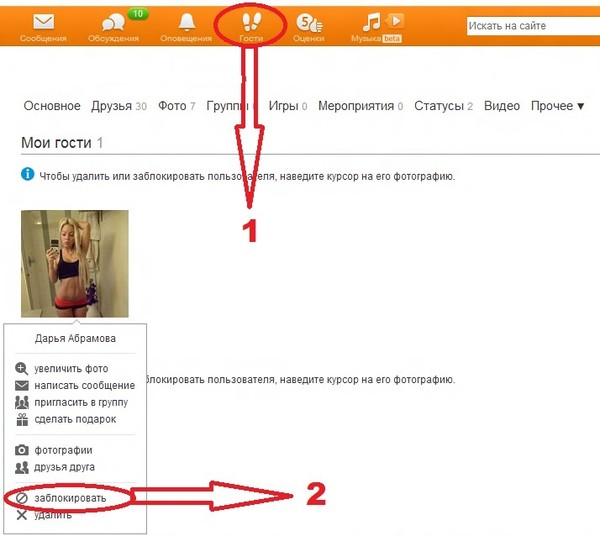 Такие службы опасны. Это вредоносное программное обеспечение, похищающее логин и пароль от аккаунта и отправляющее их злоумышленникам или выполняющее иные потенциально опасные действия.
Такие службы опасны. Это вредоносное программное обеспечение, похищающее логин и пароль от аккаунта и отправляющее их злоумышленникам или выполняющее иные потенциально опасные действия.

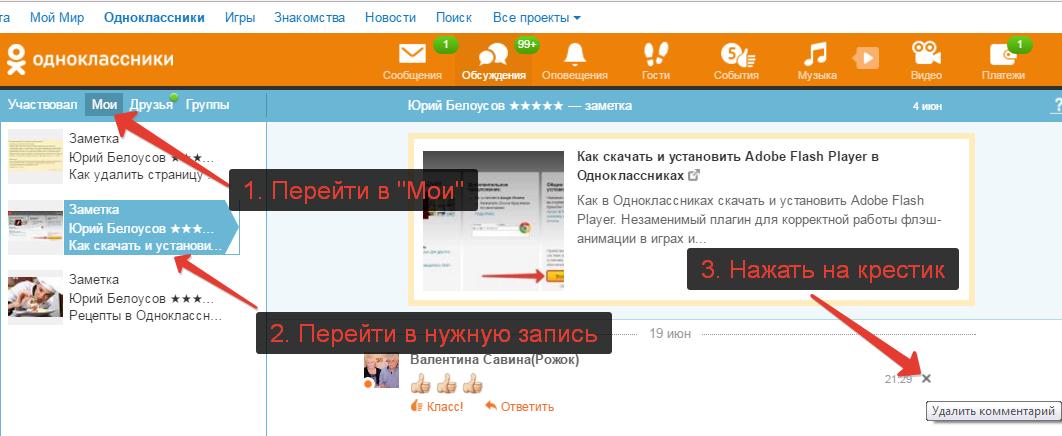 Главное — попасть в профиль человека.
Главное — попасть в профиль человека.

Об авторе